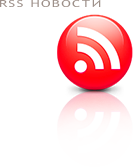В этой статье вы прочитаете о самом лучшем способе тонирования фото. Он отличается эффектностью и простотой.
В этой статье вы прочитаете о самом лучшем способе тонирования фото. Он отличается эффектностью и простотой.
Стоит начать с того, что самый лучший эффект, обычно дает тонирование портрета не одним цветом, а хотя бы двумя. Подобный подход дает возможность выделения главного объекта, как бы отделение его от общего фона, создает контраст цвета. Все это очень просто сделать, если использовать метод, описанный ниже.
Главные моменты
Важно отметить, что самый красивый эффект достигается, если главный объект на фото заметно выделяется из окружающего фона по тону, т.е. по яркости освещения. Яркий пример – на темном фоне хорошо освещенная модель. На подобных фото наш метод дает возможность создать красивый контраст «тепло/холод» между фоном и объектом, именно в нем многие дизайнеры и фотографы видят главную причину коммерческого успеха фотографии.
Помимо этого, тонирование отлично поможет и при обработке серии фото, когда нужно, чтобы она выглядела целостно. Бывает, что некоторые кадры сняты при различных условиях (то в тени, то на солнце и т.п), а даже самое легкое тонирование поможет вам.
Пошаговая инструкция
- Выбираем нужное фото, создаем чистый слой и выбираем режим наложения под названием Exclusion.
- В Color Picker панели выбирает нужный цвет от синего до фиолетового (подробнее дальше). Для примера можно взять цвет по системе RGB 9.0.67.
- Используя инструмент Paint Bucket Tool (G) производим заливку созданного слоя выбранным цветом.
- Оцениваем получившийся результат.
Теперь немного подробнее о выборе цвета. Как упоминалось ранее, для нового слоя выбирается режим Exclusion. Благодаря ему все, что на исходном фото темнее 50% серого, получает цвет, которым мы заливаем новым слой. А все объекты, которые светлее 50% серого окрашиваются в противоположный. Именно такой подход дает возможность создания цветового контраста.
По цветовому кругу противоположным цветом для синего будет желтый. В начале говорилось, что этот способ хорошо подходит для фото, где модель расположена на темном фоне. Фон получает синий холодный оттенок, а сама модель – теплый желтый.
- Используя инструмент Hue/Saturation (найти его можно в меню Image-Adjustments или нажатием сочетания Ctrl+U) делаем корректировку оттенка, который был выбран во 2-м шаге, передвигая ползунок Hue. Вы сразу увидите изменения в фото.
- В том же окне можно и изменить контраст снимка, используя Lightness.
- Если полученный эффект показался вам чрезмерным, то можно поэкспериментировать с прозрачностью слоя (для этого изменяем параметр Opacity). А можно наоборот продублировать слой, используя сочетание Ctrl+J.
- Иногда после тонирования портрета требуется увеличить утраченный контраст. Для этого просто осветляются самые светлые участки, к примеру, сдвигом ползунка Black во вкладке Whites на корректирующем слое Selective Color.
Стоит сказать, что последние шаги необязательны, они выполняются только, если есть необходимость. Пробуйте, экспериментируйте, к примеру, тонирующий слой можно сделать градиентным.